- Ahhoz, hogy a Chrome legyen az alapértelmezett böngésző a Windows 11 rendszeren, módosítania kell a fájltársítási beállításokat.
- Ez a folyamat kissé eltér a Windows 10-től, és néhány további lépést igényel.
- Ha be kell állítania az alapértelmezett böngészőt a Windows 11 rendszerben, készüljön fel erre az összes társított fájltípus és webprotokoll esetében.
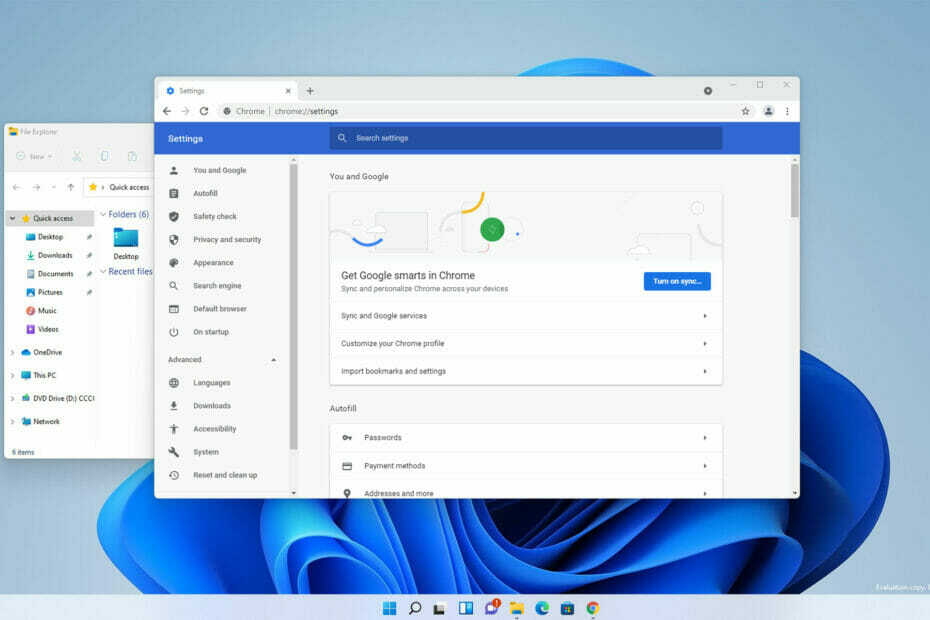
xTELEPÍTÉS A LETÖLTÉSI FÁJLRA KATTINTVA
Ez a szoftver kijavítja a gyakori számítógépes hibákat, megvédi Önt a fájlvesztéstől, a rosszindulatú programoktól és a hardverhibáktól, és optimalizálja számítógépét a maximális teljesítmény érdekében. Javítsa ki a számítógéppel kapcsolatos problémákat és távolítsa el a vírusokat 3 egyszerű lépésben:
- Töltse le a Restoro PC Repair Tool eszközt ami a szabadalmaztatott technológiákkal együtt jár (szabadalom elérhető itt).
- Kattintson Indítsa el a szkennelést hogy megtalálja azokat a Windows-problémákat, amelyek számítógépes problémákat okozhatnak.
- Kattintson Mindet megjavít a számítógép biztonságát és teljesítményét befolyásoló problémák megoldásához
- A Restoro-t letöltötte 0 olvasói ebben a hónapban.
Annak ellenére, hogy a Microsoft Edge egy tisztességes böngésző, a felhasználók továbbra is szívesebben böngészik az internetet különböző szoftverekkel, mivel a funkciók száma és a használhatóság nő.
A Windows legújabb verziója támogatja a legtöbb böngészőt, és ha újat keres, mindenképpen tegye meg tekintse meg a legjobb Windows 11 böngészők listáját.
Egy hatékonyabb böngésző használata óriási hatással lehet az internet böngészésének módjára, a biztonsági szintre, miközben böngészik, és sok más előnnyel jár.
Annak ellenére, hogy a Microsoft megpróbálta behozni az Edge-et a 21. századba, hozzáadva néhány más böngészőszoftver által megerősített funkciót, a legtöbb az emberek ennek ellenére szívesebben használják a Chrome-ot, amely a jobb biztonsági funkciók mellett közvetlen kapcsolatot biztosít az emberek Gmailjével fiókok.
Ez a kapcsolat a Gmail-fiók és más Google-szolgáltatások között az egyik legfontosabb különbség ezen szoftverlehetőségek között.
Az alapértelmezett alkalmazások megváltoztatása a különböző feladatokhoz azonban nem mindig olyan egyszerű, mint ahogyan azt a legújabb verzióban várná. Az alapértelmezett webböngésző módosítása egyáltalán nem különbözik.
Ennek ellenére továbbra is módosíthatja böngészőjét, és a mai útmutatóban megmutatjuk, hogyan teheti a Chrome-ot az alapértelmezett webböngésző szoftverré a Windows 11 rendszeren.
A Google Chrome jobb, mint az Edge?
A Google Chrome sokáig messze felülmúlta az Edge-et, de egy hatalmas átalakítás után a böngésző most megállja a helyét a Chrome-mal szemben.
Az új verzió Chromium motoron fut, ami nagyon hasonlít a Chrome-hoz. Az új motorral a böngésző Chrome-bővítményeket is futtathat, de bizonyos esetekben előfordulhat néhány kompatibilitási probléma.
Az erőforrások tekintetében az Edge lényegesen kisebb hatást fejt ki, így jobb választás, ha kevés RAM-mal rendelkező számítógépet használ.
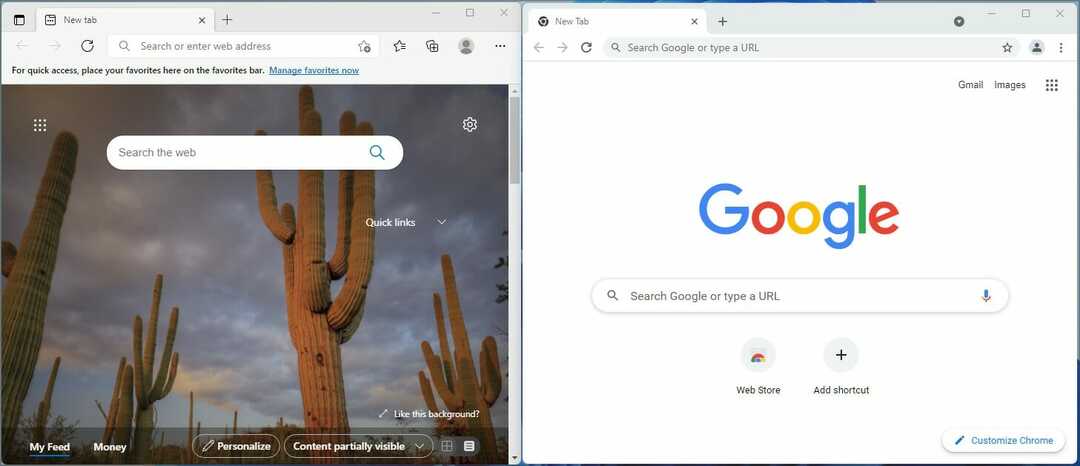
Biztonsági szempontból mindkét böngésző meglehetősen biztonságos, de egyesek azt mondanák, hogy a Chrome átveszi a vezetést ezen a területen, és mindig jobb protokollokat használ.
Az utolsó különbség, amit meg kell említenünk, a platformok közötti elérhetőség, mivel ez a legtöbb felhasználó számára rendkívül fontos elem.
A Chrome és az Edge minden platformon elérhető, de sok Android telefon előtelepített Chrome-mal érkezik, ami sokkal egyszerűbbé és könnyebbé teszi az adatok szinkronizálását és megosztását az eszközök között.
A Chrome jobb böngésző? A válasz nem ilyen egyszerű. Még ha népszerűbb is, és jobb integrációt kínál a Google szolgáltatásaival, az Edge minden bizonnyal felzárkózik. Ez a személyes preferenciákon múlik, de kutatásunk szerint a Chrome jobb választás a legtöbb felhasználó számára.
Mennyire népszerű a Google Chrome?
A Google Chrome évek óta a legnépszerűbb böngésző minden platformon. A böngésző jelenleg 68,5%-os piaci részesedéssel rendelkezik, ami 1%-os visszaesést jelent az előző évhez képest.
Ezt követi a Safari 9,5%-os piaci részesedéssel és a Microsoft Edge 8,22%-kal. Érdemes megemlíteni, hogy az Edge majdnem megduplázta piaci részesedését az elmúlt évhez képest.

Mint látható, a Chrome kétségtelenül a legnépszerűbb webböngésző, és nem csoda, hogy sok felhasználó szeretné alapértelmezett böngészővé tenni a számítógépén.
Hogyan tehetem a Chrome-ot alapértelmezett böngészővé Windows 11 rendszeren?
Módosítsa a fájltársítási beállításokat
- Kattints a Start gomb ban,-ben Tálca.

- Most válassza ki Beállítások.

- A bal oldali ablaktáblában válassza a lehetőséget Alkalmazások elemre. A jobb oldali ablaktáblában válassza a lehetőséget Alapértelmezett alkalmazások.

- Most válassza ki Google Chrome a listáról.
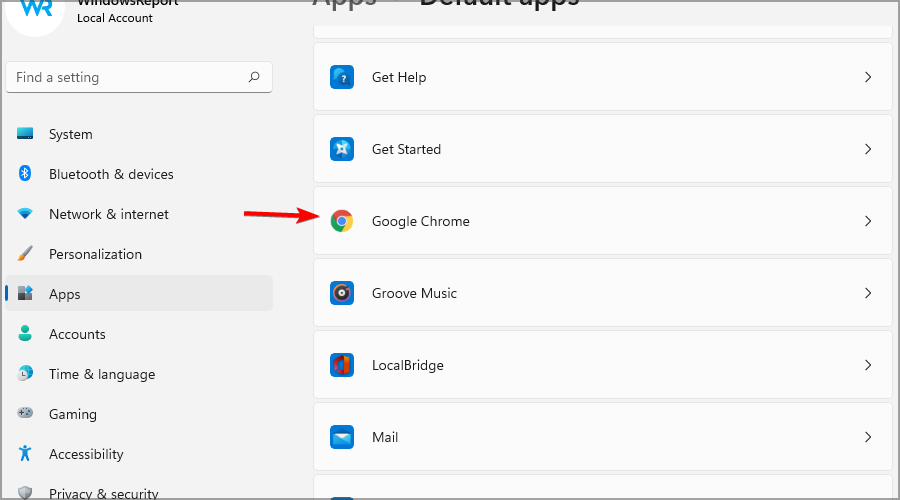
- Kattintson a lista első fájltípusára. Esetünkben ez a .htm.

- Válassza ki Google Chrome a listából, és kattintson rendben.

- Válassza ki a következő fájltípust, és ismételje meg a fenti lépéseket. Tegye ezt minden olyan fájltípusnál, amelyhez a Microsoft Edge hozzá van rendelve.
Bár az összes kiterjesztéshez módosíthatja a fájltársításokat, ezek a lényeges kiterjesztések, amelyeket módosítania kell:
- HTM
- HTML
- SHTML
- WEBP
- XHT
- XHTML
- FTP
- HTTP
- HTTPS
Miután az Edge Chrome-ra cserélte az összes fájltípusnál, a Chrome lesz az alapértelmezett böngésző a Windows 11 rendszeren.
JEGYZET
Használhatja a Legyen alapértelmezett beállítást a Chrome-ban is a böngésző módosításához, de ezzel csak az Alapértelmezett alkalmazások szakaszt nyitja meg a Beállítások alkalmazásban.
Miért olyan bonyolult megváltoztatni az alapértelmezett böngészőt a Windows 11 rendszeren?
A Microsoft megváltoztatta az alapértelmezett alkalmazások megváltoztatásának működését a Windows 11 rendszerben, és most nem férhet hozzá különböző kategóriákhoz, például webböngészőhöz, e-mail klienshez, fotónézegetőhöz stb.
Ehelyett megjelenik az alkalmazások listája, és amikor kiválasztja az alkalmazást, megjelenik az adott alkalmazáshoz társítható fájltípusok listája.
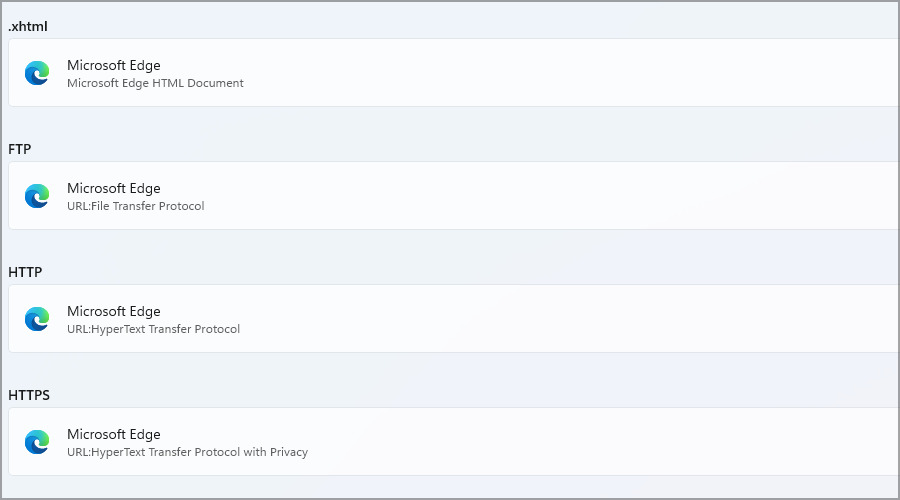
Most minden fájltípushoz kézzel kell beállítania az alapértelmezett alkalmazást. Ez több irányítást biztosít a felhasználóknak, de a felhasználók túlnyomó többségének nincs szüksége ilyen részletes konfigurációra az alapértelmezett alkalmazásokhoz.
Windows 11 esetén az alapértelmezett alkalmazás módosítása néhány percig is eltarthat, míg a korábbi verziókban csak néhány másodpercig tartott.
Még mindig nem tudjuk, hogy a Microsoft miért döntött ezen változtatni, de reméljük, hogy ez a folyamat hamarosan egyszerűsödik. Szerencsére van egy útmutatónk hogyan lehet megváltoztatni az alapértelmezett böngészőt a Windows 11 rendszeren, ezért mindenképpen nézd meg.
Melyik a legjobb böngésző a Windows 11 rendszerhez?
Ahogy korábban említettük, az összes főbb böngésző tökéletesen működik a Windows legújabb verziójában, és a legjobb kiválasztása személyes preferenciákon múlik.
Mindegyik böngészőnek megvannak a maga előnyei, de ha egyet kellene választanunk, valószínűleg azt választanánk Opera mivel Chromium motorra épül, miközben néhány egyedi funkciót is kínál.
Amint az a fenti grafikonon látható, az Opera nemcsak csodálatos funkciókkal rendelkezik, hanem a legkevésbé befolyásolja az erőforrásokat más lehetőségekkel összehasonlítva.
Az elképesztő böngészési sebesség és stabilitás mellett az Opera ingyenes VPN-t és sok más hasznos elemet is kínál, miközben hozzáférést biztosít egy speciális játékböngészőhöz, Opera GX.
Az alapértelmezett böngésző módosítása Chrome-ra Windows 11 rendszeren nem olyan egyszerű, mint korábban, és a folyamat most legfeljebb néhány percet vesz igénybe.
Még mindig nem tudjuk, miért változtatta meg a Microsoft az alapértelmezett alkalmazások beállításait, de tudnia kell, hogy ez a változás minden alkalmazást érint, nem csak a webböngészőket.
Annak ellenére, hogy ez a lehetőség nem érhető el olyan hatékonyan, mint a Windows korábbi verzióiban, a felhasználók testreszabhatják Windows 11 működőképesség, néhány klassz új extra funkcióval, amelyek hasznosak lehetnek a legtöbb felhasználó számára, és néhány kezdők.
Tudsz bármilyen más módszert az alapértelmezett alkalmazások megváltoztatására? Tudassa velünk az alábbi megjegyzésekben.


